Come fare HDR con Photoshop
Ti stai appassionando al mondo della fotografia e, contestualmente, stai iniziando a cimentarti con i software di fotoritocco, in primis Photoshop. Dopo avere imparato a muovere i primi passi con il celebre programma di casa Adobe, vorresti approfondirne il funzionamento. Nello specifico, ti piacerebbe padroneggiare la tecnica dell’HDR di cui hai sentito tanto parlare da alcuni tuoi amici appassionati di fotografia come te. Beh, non vedo dove sia il problema: se vuoi, ti do una mano io a capire cos’è l’HDR e come sfruttarlo in Photoshop.
Cominciamo con il dire che L’HDR (acronimo di High Dynamic Range Imaging) è una tecnica che permette di unire più scatti di una stessa scena, realizzati con esposizioni diverse, in modo da creare un’immagine più “completa”, inclusiva di tutte le variazioni di luminosità possibili. Può essere usata per migliorare le foto e renderle più “naturali”, ossia più vicine a ciò che vede l’occhio umano, oppure per ottenere una sorta di “effetto fantasy”, che ultimamente va molto di moda.
Con la guida di oggi, vorrei soffermarmi sull’argomento spiegandoti, per l’appunto, come fare HDR con Photoshop. Pensa, ci sono almeno un paio di modi per riuscirci: uno “ufficiale” che prevede l’utilizzo di più scatti con vari livelli di esposizione e uno un po’ più “rozzo”, ma di sicuro effetto, che permette di ottenere un effetto HDR da singoli scatti. Il tutto agendo da PC, smartphone e tablet. Allora, curioso di provarci? Bene, non perdiamo altro tempo in chiacchiere e procediamo!
Indice
- Come fare HDR con Photoshop su computer
- Come fare HDR con Photoshop online
- Come fare HDR con Photoshop su smartphone e tablet
Come fare HDR con Photoshop su computer
Vuoi scoprire come fare HDR con Photoshop su computer? Contrariamente a quanto tu possa pensare, l’operazione in oggetto non è affatto difficile da eseguire, a patto che si sappia dove “mettere le mani”. Nelle prossime righe ti illustrerò, quindi, la procedura da seguire sia che tu voglia applicare la tecnica dell’HDR usando più scatti della stessa scena che uno scatto singolo. Buon divertimento!
Più scatti della stessa scena
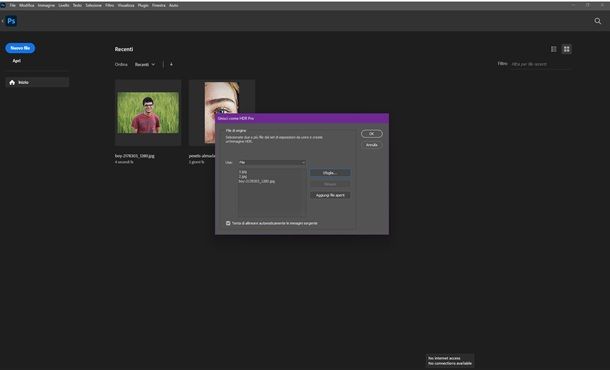
Cominciamo dalla funzione che permette di creare foto HDR in Photoshop automaticamente, cioè quella da utilizzare quando si hanno più scatti della stessa scena con esposizioni diverse. Prima di spiegarti come procedere, però è mio dovere dirti che le immagini che intendi usare devono avere le medesime dimensioni, altrimenti non potrai procedere. Chiaro? Bene, passiamo all’azione.
Avvia, innanzitutto, Photoshop sul tuo PC o sul tuo Mac poi, dalla schermata Home e prima di creare o importare qualsiasi file, premi sul menu File. Da qui, seleziona la voce Automatizza > Unisci come HDR Pro… e, nella finestra che si apre, clicca sul pulsante Sfoglia…, seleziona le foto che intendi usare per creare l’immagine HDR e poi clicca sul pulsante OK. Come noterai, in basso è presente la voce Tenta di allineare automaticamente le immagini sorgente, utile se hai scatti leggermente disallineati tra loro.
Esiste la possibilità, come accaduto al sottoscritto, che non succeda nulla se esegui questa procedura senza aprire un file prima. In caso Photoshop non dia segni di vita, ti consiglio di provare a fare lo stesso processo, aprendo prima un file qualsiasi o creandone uno nuovo. Il file HDR sarà creato in una nuova area di lavoro, in ogni caso.
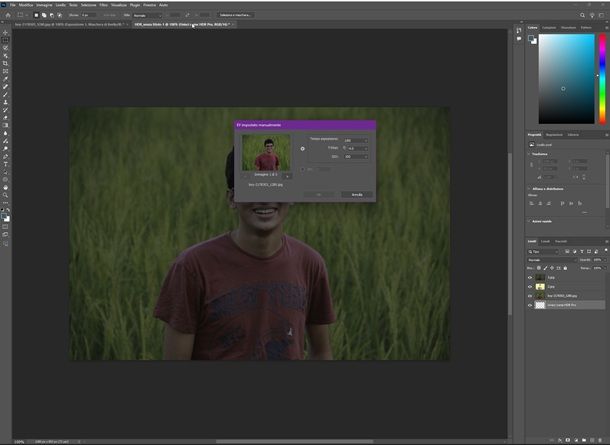
In qualunque caso, attendi qualche secondo affinché Photoshop esamini gli scatti importati e, se necessario, regola i parametri relativi all’esposizione delle foto tramite il riquadro comparso a schermo, in modo che il programma possa riconoscerle meglio. Al termine, fai clic sul pulsante OK, per andare avanti.
A questo punto, hai la possibilità di regolare tutte le impostazioni relative all’immagine di output. Tra i valori più importanti che ti consiglio di prendere in considerazione ci sono: Raggio e Intensità del Bagliore di bordo, grazie ai quali puoi rendere più luminosi e contrastati i bordi dei soggetti ritratti in foto, e Gamma e Dettagli che, invece, permettono di regolare i mezzitoni dell’immagine.
Da non sottovalutare, poi, il valore Esposizione, grazie al quale è possibile controllare l’esposizione della foto nel suo insieme. Ci sono poi tutti i parametri presenti nel pannello Avanzato, che consentono di regolare ombre, luci e colori (nella fattispecie vividezza e saturazione). Infine, ti segnalo la funzione Curva, accessibile cliccando sull’omonima scheda, attraverso la quale è possibile regolare i contrasti dell’immagine.
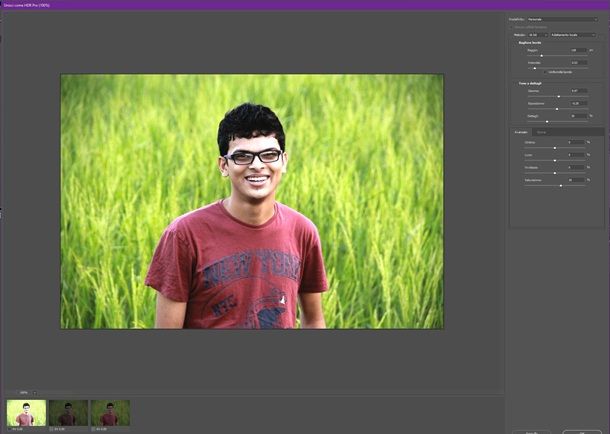
Non appena sei soddisfatto del risultato ottenuto, clicca sul pulsante OK e salva la tua foto HDR selezionando la voce Esporta > Esporta come dal menu File di Photoshop e indicando il nome, la posizione e il formato del file di output. Non è stato difficile, visto?
Scatto singolo
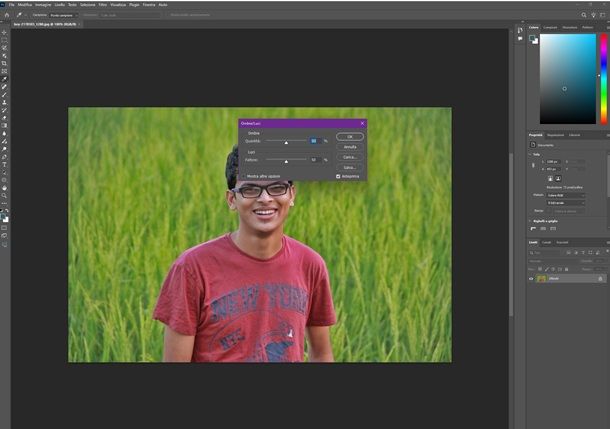
Adesso, invece, vediamo come usare la tecnica dell’HDR con Photoshop in maniera un po’ più “artigianale”, ovvero usando uno scatto singolo. Il primo passo che devi compiere, in questo caso è importare la foto nel programma, selezionando il pulsante Apri dalla Home del programma (o semplicemente trascinando l’immagine nella finestra di Photoshop).
Successivamente, devi alterare il grado di luminosità della foto andando nel menu Immagine > Regolazioni (in alto) e cliccando sulla voce Ombre/Luci…. Nella finestra che si apre, imposta quindi i valori Quantità e Fattore sul 50% e clicca su OK, per salvare i cambiamenti.

Dopo aver modificato l’immagine di base, duplica il livello 0, selezionandolo dal riquadro che si trova in basso a destra e premendo la combinazione di tasti Ctrl+J (su Windows) o cmd+j (su macOS).
Elimina poi il colore dal nuovo livello, selezionando la voce Togli saturazione dal menu Immagine > Regolazioni, e applica il metodo di fusione Luce intensa a quest’ultimo, usando il menu a tendina collocato sempre nel riquadro in basso a destra.

Per finire, crea una nuova copia del livello 0 e spostala in cima al riquadro per la gestione dei livelli (usando il mouse), imposta il metodo di fusione su Luce soffusa e utilizza il filtro Controllo sfocatura… disponibile nel menu Filtro > Sfocatura (in alto) per applicare una sfocatura di circa 40 all’immagine, adattando questo valore alle tue esigenze.
Non appena sei pronto per farlo, salva la foto modificata selezionando la voce Esporta > Esporta come dal menu File di Photoshop e specifica il nome, la posizione e il formato del file di output. Per altri dettagli su come usare Photoshop, ti lascio alla mia guida sul tema.
Come fare HDR con Photoshop online
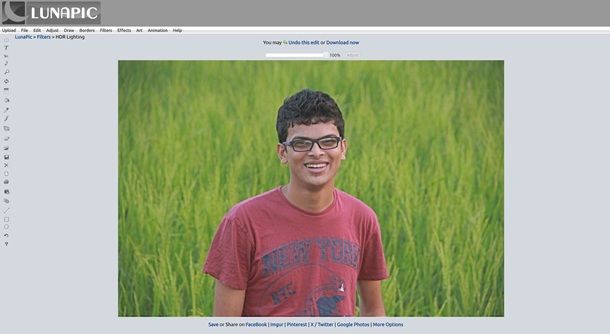
Ti stai chiedendo come fare HDR con Photoshop online? Mi spiace, ma purtroppo, la versione online di Photoshop non integra uno strumento specifico utile allo scopo. Comunque sia, sappi che puoi rivolgerti a un altro dei tanti servizi online per la modifica delle foto, come ad esempio LunaPic, che integra un ottimo filtro HDR.
Per servirtene, recati sulla home page di LunaPic, clicca sul pulsante Upload situato sotto la dicitura Edit a photo e seleziona la foto di tuo interesse. Dopodiché passa il cursore del mouse sulla voce Filters situata nella parte superiore della pagina e, nel menu che si apre, seleziona la voce HDR Lightning.
A questo punto, il più è fatto: LunaPic applicherà alla foto il filtro che hai deciso di utilizzare (ovvero quello HDR) e ti mostrerà il risultato finale. Se desideri intensificare l’effetto HDR, non devi far altro che applicare nuovamente il filtro, così come ti ho mostrato poc’anzi.
Quando sei pronto per farlo, salva l’immagine finale facendo clic sul link Save situato in fondo alla pagina. In alternativa, clicca sul link corrispondente a uno dei social network supportati (es. Facebook, Pinterest ecc.), per condividere lo scatto su uno dei tuoi profili online.
Come fare HDR con Photoshop su smartphone e tablet
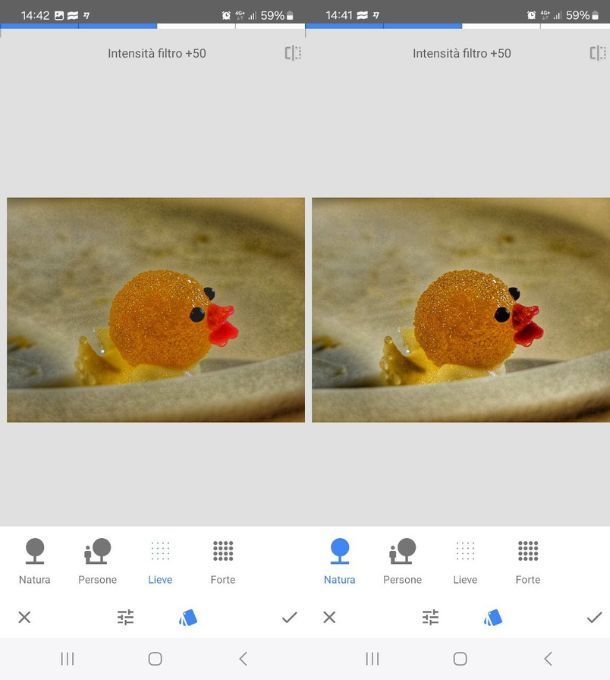
Vuoi realizzare un HDR su smartphone e tablet tramite Photoshop? Mi duole informarti che non è possibile in quanto, sia l’app di Photoshop mobile (esclusa la versione per iPad che è tutt’altra cosa) o Lightroom, non incorporano funzioni predefinite per gli HDR. Certo, puoi realizzarlo tu “a mano” con gli altri strumenti, ma preferisco mostrarti una soluzione che include la funzione nativamente.
L’app che ti consiglio di scaricare in questo caso è Snapseed, disponibile in forma completamente gratuita sia per Android che per iOS/iPadOS. Una volta scaricata, aprila e poi tocca su un punto qualsiasi dello schermo per importare una foto. Qui concedi accesso alla memoria del dispositivo, poi seleziona la foto che vuoi rendere HDR.
Una volta importata, tocca il menu Strumenti che trovi in basso, seguito dalla casella HDR. Qui utilizza le voci in basso per scegliere se applicare un effetto adatto a natura o persone, oppure se applicare un HDR lieve o forte. Toccando sullo schermo e trascinando il dito a destra e sinistra, puoi regolare l’intensità dell’effetto applicato, visualizzando la quantità applicata dalla barra in alto.
Infine, toccando l’icona con le barre di regolazione in basso, puoi regolare a tuo piacimento l’intensità filtro, la luminosità e anche la saturazione. Quando hai finito premi sul pulsante V e, se non desideri applicare altri effetti, premi sul menu Esporta seguito da una delle opzioni per salvataggio e condivisione. Per altre informazioni su come usare Snapseed, ti lascio alla mia guida sul tema.

Autore
Salvatore Aranzulla
Salvatore Aranzulla è il blogger e divulgatore informatico più letto in Italia. Noto per aver scoperto delle vulnerabilità nei siti di Google e Microsoft. Collabora con riviste di informatica e cura la rubrica tecnologica del quotidiano Il Messaggero. È il fondatore di Aranzulla.it, uno dei trenta siti più visitati d'Italia, nel quale risponde con semplicità a migliaia di dubbi di tipo informatico. Ha pubblicato per Mondadori e Mondadori Informatica.






